Vi känner alla till och har använt Microsoft Excel i olika sammanhang och på olika plattformar. Det är känt för sin snabba tabellskapande, speciellt tack vare de olika formler som kan användas för att få fram önskade resultat från tabellerna, vilket sparar tid. Rader och kolumner är de grundläggande beståndsdelarna i Excel och de har flera distinkta egenskaper som skiljer dem åt. I den här artikeln kommer vi att diskutera alla skillnader mellan rader och kolumner i Excel, och vi kommer att försöka förstå hur man använder dem för att maximera effektiviteten vid arbete med Excel. Men innan vi går in på skillnaderna, låt oss först lära oss lite om Excel.
Vad är skillnaden mellan rader och kolumner i Excel?
När man använder Excel, används termerna kalkylblad, rader, kolumner och celler ofta. I ett kalkylblad kan användaren spara, redigera och ändra data i ett flertal celler på en enda sida. Kalkylblad är en annan benämning för ett arbetsblad och det innehåller rader, kolumner och celler. Varje enskild datavärdescell i ett Excel-kalkylblad definieras och placeras med hjälp av en vertikal kolumn och en horisontell rad, som kombineras för att skapa en cellreferens, till exempel A1, B25 eller R867. De senaste versionerna av Excel har följande specifikationer:
- Varje kalkylblad har 1 048 576 rader och 16 384 kolumner.
- Maximal kolumnbredd: 255 tecken
- Maximal radhöjd: 409 punkter
- Totalt 17 179 869 184 celler per kalkylblad
Det finns många små aspekter som bidrar till skillnaden mellan rader och kolumner i Excel. Till att börja med har kolumner en bokstav som beteckning. Kolumnetiketter, som A, B, C och så vidare, finns överst i kalkylbladet. Kalkylbladet har numrerade rader, arrangerade i stigande ordning längs sidorna: 1, 2, 3, etc. Celler, som är de enskilda rutorna i ett kalkylblads rutnät, finns där varje rad och kolumn korsar varandra. Genom att kombinera kolumnbokstaven med radnumret kan varje cell få en specifik adress. Till exempel, cell B4 finns där rad 4 och kolumn B möts. Celladressrutan, placerad precis ovanför etiketten för kolumn A och B, visar alltid adressen för den valda cellen. Låt oss gå igenom de olika faktorerna som skapar skillnaderna mellan rader och kolumner i Excel.
1. Definitioner
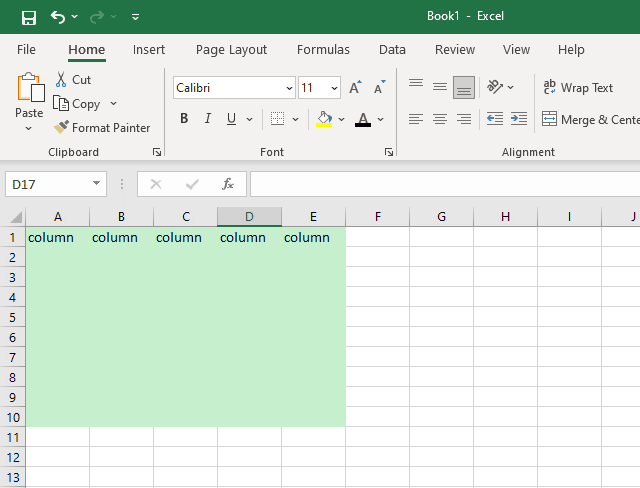
-
Rad – En rad är en grupp av objekt eller information som är arrangerade i en linje, där varje element kan sägas vara till vänster eller höger om de andra.
-
Kolumn – Kolumner arrangerar objekt ovanför varandra, till skillnad från rader. Alla objekt i en kolumn beskrivs som antingen ovanför eller under varandra, medan objekt i en rad befinner sig till vänster eller höger om varandra. Detta är en av de viktigaste skillnaderna mellan rader och kolumner i Excel.
2. Antal
-
Rader – Det finns 1 048 576 rader i Microsoft Excel. Raderna numreras från 1 upp till det totala antalet.
-
Kolumner – Det finns 16 384 kolumner i Microsoft Excel. Kolumnerna är betecknade från A till XFD.
3. Markera rad/kolumn
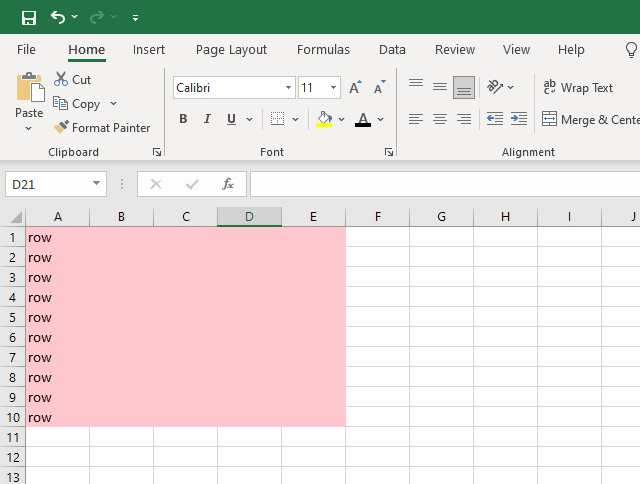
-
Rad – För att markera en hel rad, tryck på Skift+Mellanslag på tangentbordet samtidigt som du har musen över valfri cell i den önskade raden.
-
Kolumn – Att markera en hel kolumn görs genom att hålla ner Ctrl+Mellanslag samtidigt som du klickar på en cell i den önskade kolumnen.
4. Markera flera rader/kolumner
-
Rad – Om du vill markera flera sammanhängande rader, välj ett område som innehåller celler från alla rader du vill markera och tryck sedan på Skift+Mellanslag. Om du till exempel vill markera rad 3 till rad 10, börja med att markera minst en cell från varje rad. Tryck sedan på Skift+Mellanslag för att markera alla rader.
-
Kolumn – Markera ett område som innehåller celler från alla kolumner du vill markera, och tryck sedan på Ctrl+Mellanslag för att markera flera intilliggande kolumner samtidigt. Om du vill markera kolumn C till kolumn F, börja med att markera minst en cell från varje kolumn. Tryck sedan på Ctrl+Mellanslag för att markera alla kolumner.
5. Dölja rader/kolumner
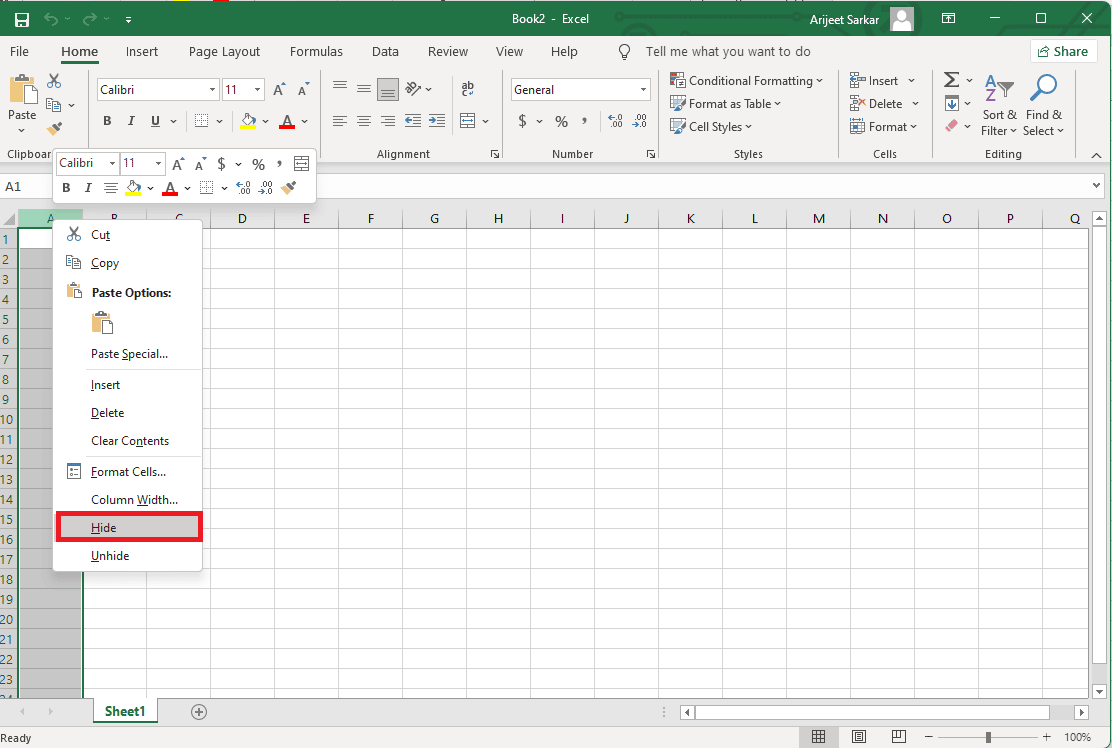
-
Rader – Markera de rader du vill dölja och välj sedan ”Dölj” i snabbmenyn som visas när du högerklickar.
-
Kolumner – Högerklicka på de kolumner du vill dölja och välj ”Dölj”.
6. Visa dolda rader/kolumner
-
Rader – Välj ”Visa” i snabbmenyn efter att du har markerat hela raden ovanför och under den dolda raden.
-
Kolumner – För att visa en dold kolumn, markera hela kolumnen till vänster och hela kolumnen till höger om den dolda kolumnen, högerklicka och välj ”Visa”.
7. Indexfunktion
-
Rader – För rader representeras indexet av strängen `row_num`, som anger radnumret i arrayen där resultatet ska hämtas.
-
Kolumn – Kolumnnumret i Excel-matrisen som resultatet ska returneras från, anges med `column_num` funktionen vid hantering av kolumner. Detta är ytterligare en skillnad mellan rader och kolumner i Excel.
8. Automatisk anpassning av innehåll
-
Rader – Genom att dubbelklicka på den nedre kanten av raden, anpassas innehållet i raden automatiskt.
-
Kolumner – Dubbelklicka på den nedre kanten av kolumnens gräns för att automatiskt anpassa innehållet i motsvarande kolumn.
9. Uppslagsfunktion
-
Rader – När du använder funktionen LETARAD (HLOOKUP) jämförs data rad för rad.
-
Kolumner – LETAKOLUMN (VLOOKUP) jämför värden kolumn för kolumn i Excels uppslagsfunktion.
10. Skillnader i funktion
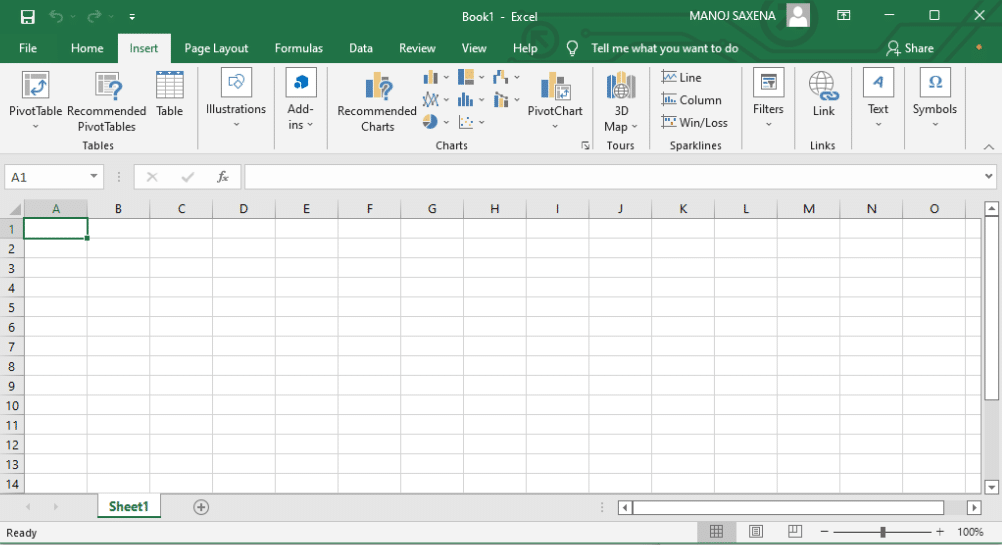
-
Rader – Med samma kolumn som referens, jämför kommandot för radskillnader cellerna i det angivna intervallet med cellerna i den kolumnen.
-
Kolumner – Genom att använda de aktiva cellerna som utgångspunkt, jämför kommandot för kolumnskillnader cellerna i det givna intervallet med cellerna i intilliggande rader.
Här följer några fler skillnader mellan rader och kolumner i Excel:
11. Frysfunktion
-
Rader – Genom att trycka på tangentkombinationen Alt + W + F + R kan du frysa en viss rad.
-
Kolumner – Tangentkombinationen Alt + W + F + C kan användas för att frysa en viss kolumn.
12. Databasåtkomst
-
Rader – Radbaserad dokumentåtkomst stöds av NoSQL-databaser.
-
Kolumner – Unika kolumn-ID används av relationsdatabaser för att söka efter data.
13. Analys
-
Rader – Summeringar av innehållet i raderna visas under den sista posten.
-
Kolumner – Summeringar av innehållet i kolumnerna visas till höger om den sista posten.
14. RDBMS-databaser
-
Rader – I en relationsdatabas refererar ordet rad till en uppsättning fält som utgör en post. All data för en post finns i en rad av celler som löper horisontellt. Varje fälts definition hittas i en separat kolumn, och en rad kan innehålla så många fält som behövs. En tabell måste ha minst en definierad kolumn för att kunna lägga till en rad med data. Den minsta dataenheten som kan läggas till eller tas bort i en tabell är en rad.
-
Kolumner – I en relationsdatabas är en kolumn en uppsättning celler som är arrangerade vertikalt i en tabell. Den används också för att definiera den vertikala gruppen av celler inom en resultatuppsättning av en fråga, förutom andra databasobjekt som vyer, lagrade procedurer, tabellvärdesfunktioner, etc.
***
Dessa är de parametrar som utgör skillnaden mellan rader och kolumner i Excel. MS Excel är en fantastisk programvara för tabeller och ekonomiska beräkningar, tack vare sin effektiva hantering av matematiska formler för olika ändamål. Som ett resultat förväntar sig de flesta kontor som har gått över till distansarbete att deras anställda ska vara skickliga i att använda Excel. Dela gärna med dig av dina erfarenheter med Excel och nämn hur många av ovanstående skillnader mellan Excel-rader och -kolumner du kände till. Fortsätt läsa och stötta oss, så ses vi i nästa artikel med ett nytt spännande ämne.